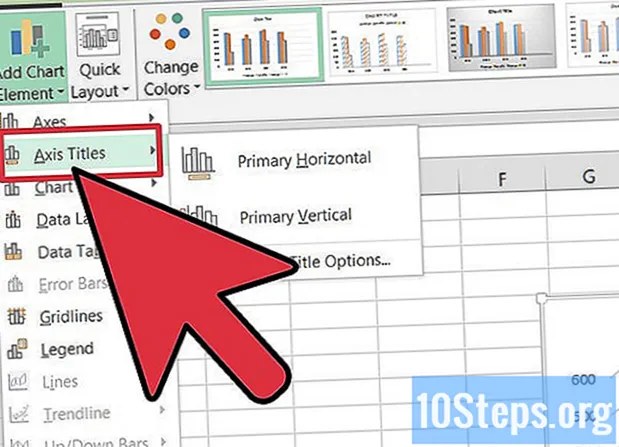
İçerik
Microsoft Excel bir elektronik tablo programından daha fazlasıdır; ayrıca, kullanıcının karmaşık hesaplamalar oluşturmasına ve pivot tablolar, işlevler ve grafikler kullanarak verileri verimli bir şekilde düzenlemesine olanak tanır. Bir grafik, kullanıcının yalnızca verileri değil, aynı zamanda verilerin önerebileceği daha derin anlamlar ve çıkarımları da iletmesine olanak tanır. Grafik verileri, sayılarla ilgilenen departmanların dışındaki kişiler tarafından anlamak çok daha kolaydır. Bir senaryonun daha doğru ve eksiksiz bir temsilini göstermek için başlıkları Excel grafiklerine nasıl yerleştireceğinizi görün.
Adımlar
Seçmek için bir başlık gerektiren grafiğe tıklayın. Seçilen bir grafik gölgeli bir çerçeveye sahip olacaktır.

Bir grafik seçildiğinde ana araç çubuğuna eklenen çeşitli bileşenlere dikkat edin: Tasarım, Düzen ve Biçim. Bu seçenekler, "Grafik Araçları" adlı yeni bir sekmenin altındadır.
Ana araç çubuğundaki Düzen sekmesini seçin. Bu sekmenin Etiketler bölümünde, başlıklar ve etiketlerle çalışmak için komutlar bulunur.

"Grafik Başlığı'nı seçin.’- "Merkezi Örtüşen Başlık", boyutunu değiştirmeden grafik üzerine genel bir başlık içeren örtüşen bir nesneyi yerleştirir.
- "Grafiğin Üstü", grafiğin boyutunu değiştirecek ve grafik görüntünün üzerinde ortalanmış genel bir başlığa yer açacaktır.

İsmi daha uygun ve açıklayıcı bir adla değiştirmek için farenizi hareket ettirin ve grafiğin genel başlığının içine tıklayın.
Araç çubuğundaki "Grafik Başlığı" na tekrar tıklayın ve beliren menünün altında "Diğer Başlık Seçenekleri" ni seçin.
- Burada, başlığınıza kenarlıklar, renkler veya 3B formatlar gibi diğer öğeleri ekleyebilirsiniz.
- Dikey hizalamayı, metin yönünü ve özel açılandırmayı işlemek için başlık hizalamaya ek kurallar da ekleyebilirsiniz.
Başlığa sağ tıklayarak grafiğinizin başlığının yazı tipini ve karakter aralığını değiştirin.
- Başlığınızın yazı tipi stilini, boyutunu ve rengini değiştirebilirsiniz.
- Üstü çizili, altı çizili ve küçük harfler gibi birçok farklı efekt de ekleyebilirsiniz.
Bu öğeleri grafiğinize eklemek için Eksen Başlıkları'na tıklayın.
- Ana Yatay Eksen Başlığı seçeneği, bu başlığı yatay eksenin altına yerleştirir.
- Ana Dikey Eksen Başlığı seçeneği, dikey eksen başlığını görüntülemek için çeşitli seçenekler içerir.
İpuçları
- Başlığa sağ tıklayarak grafiğinizle çalışmak için birçok aynı seçeneğe erişebilirsiniz.
- Grafik veya eksen başlıklarını e-tablonuzdaki herhangi bir hücreye bağlayabilirsiniz. Bağlamak istediğiniz başlığa tıklayın ve seçiliyken formül çubuğuna tıklayın. Eşittir işaretini (=) yazın. Şimdi, başlığa bağlamak istediğiniz hücreyi üzerine tıklayarak seçin. Enter'a bas." Bu, bağlantılı hücrenin içeriği değişirse başlığınızın otomatik olarak güncellenmesini sağlamanın iyi bir yoludur.


